چگونه یک برنامه غیر قابل نصب را از رایانه حذف کنیم ...
البته، هر کاربر ویندوز از روش استاندارد حذف برنامه ها اطلاع دارد. اما چگونه می توان برنامه را به طور کامل از رایانه حذف کرد اگر حذف نصب به روش معمول انجام نشد؟ در این مورد، نرم افزار تخصصی ضروری است و برنامه Revo Uninstaller برای این کار عالی است.
Revo Uninstaller یک برنامه رایگان است که به شما امکان می دهد هر برنامه نصب شده روی رایانه خود را به اجبار حذف کنید. علاوه بر این، Revo Uninstaller به شما امکان می دهد تمام فایل های موقت و کلیدهای رجیستری ایجاد شده توسط برنامه را حذف کنید، که به شما امکان می دهد فضای ارزشمندی را در رایانه خود آزاد کنید و عملکرد سیستم را افزایش دهید.
چگونه برنامه ای را که حذف نمی شود حذف کنیم؟
1. Revo Uninstaller را دانلود کرده و بر روی کامپیوتر خود نصب کنید.
2. پس از راه اندازی ابزار، پنجره ای با لیست گسترده ای از برنامه های نصب شده روی صفحه نمایش داده می شود. برنامه مشکل ساز را در لیست پیدا کنید، روی آن کلیک راست کرده و انتخاب کنید "حذف" .
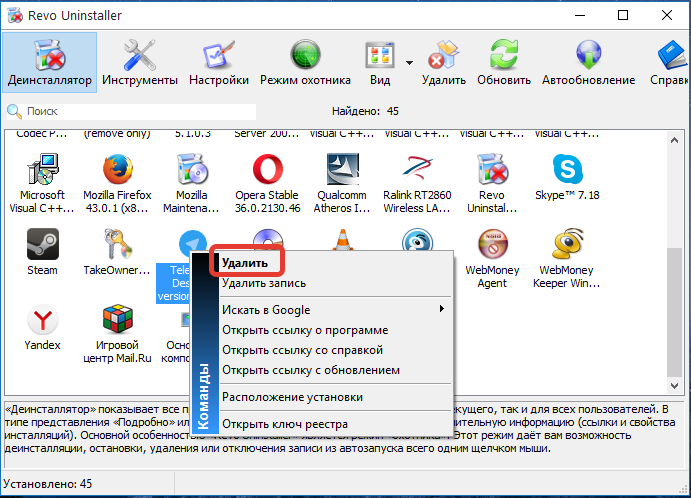
3. در مرحله بعد، برنامه از شما می خواهد که یکی از چهار حالت حذف نصب را انتخاب کنید. بهینه ترین "در حد متوسط" ، زمان زیادی از شما نمی گیرد، اما Revo Uninstaller اکثر فایل های مرتبط با برنامه را پیدا و حذف می کند. این حالت پیش فرض است و از شما خواسته می شود از آن استفاده کنید.
البته برای بهترین نتیجه باید مورد را انتخاب کنید "پیشرفته" ، اما باید بدانید که بررسی بالاترین کیفیت زمان بیشتری می برد. و پس از توقف در حالت دلخواه، دکمه را فشار دهید "به علاوه" .
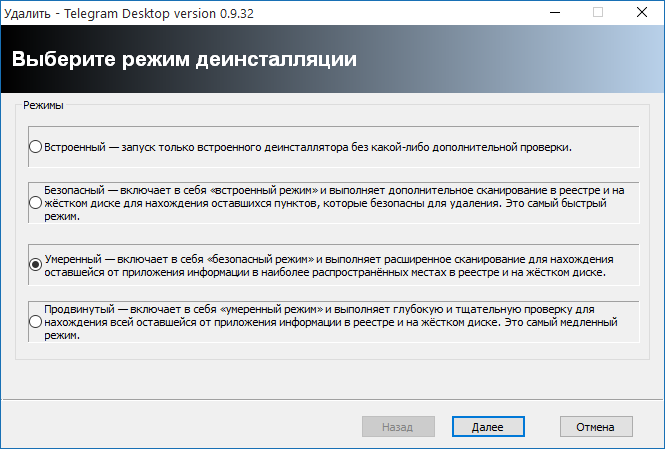
4. در مرحله بعد، برنامه مستقیماً به فرآیند حذف خود ادامه می دهد. برای شروع، جستجویی برای حذف نصب شده در برنامه انجام می شود. اگر پیدا شد، ابتدا با استفاده از آن حذف خواهد شد. اگر حذف کننده پیدا نشد، Revo Uninstaller بلافاصله اقدام به پاکسازی فایل ها و کلیدها می کند.
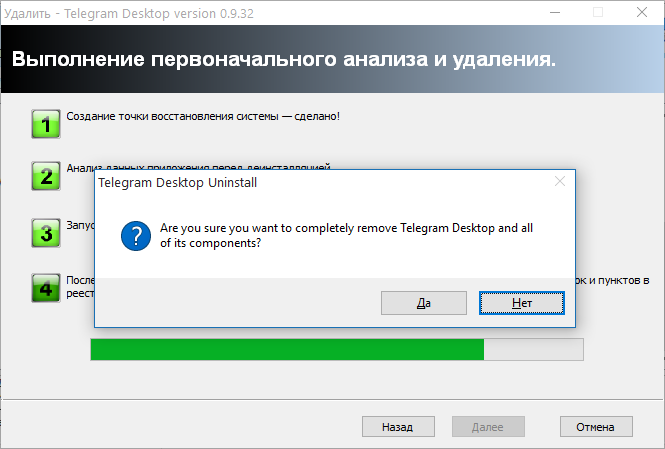
5. به محض اتمام حذف نصب با حذف کننده، Revo Uninstaller به جستجوی خود برای فایل های باقی مانده در سیستم ادامه می دهد. مدت زمان اسکن به حالت انتخابی بستگی دارد.
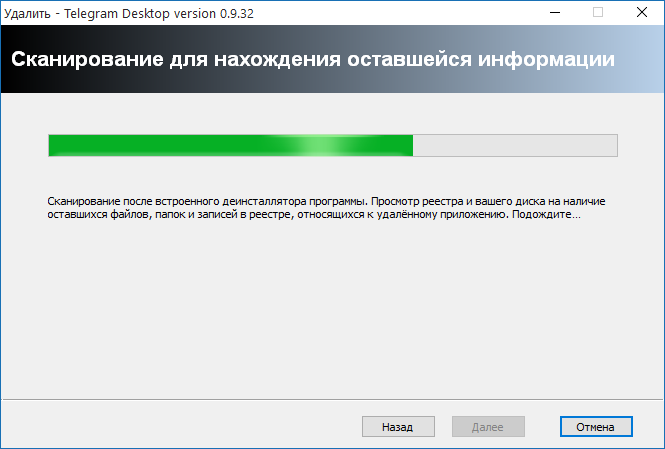
6. در پنجره بعدی، سیستم رجیستری ویندوز را با موارد هایلایت شده نمایش می دهد که ممکن است به نام برنامه اشاره داشته باشند. لیست را با دقت بررسی کنید و اگر فکر می کنید مربوط به برنامه در حال حذف هستند، فقط موارد پررنگ را بررسی کنید و سپس روی دکمه کلیک کنید "حذف" .
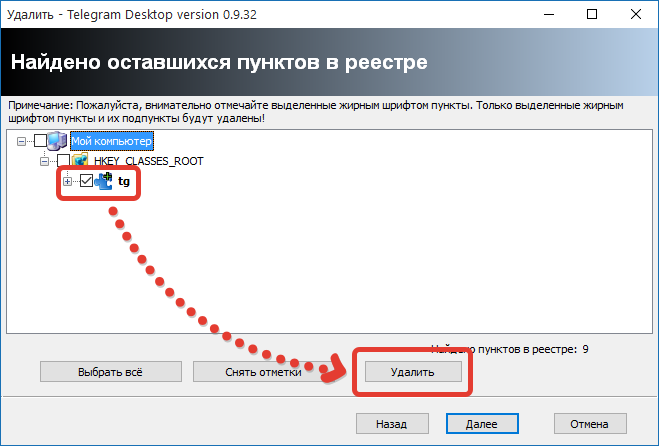
7. در پایان، برنامه شما را از موفقیت آمیز بودن عملیات مطلع می کند. روی دکمه کلیک کنید "آماده" برای بستن پنجره
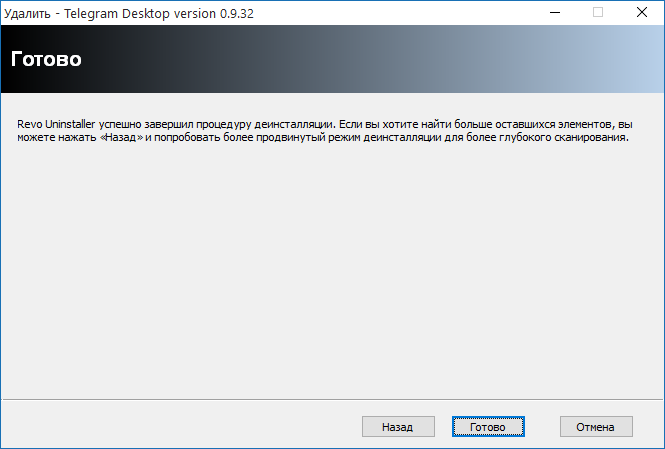
اگر برنامه در پنجره Revo Uninstaller ظاهر نشد، چه کاری باید انجام دهم؟
در برخی موارد، برنامه ممکن است هم در منوی استاندارد Uninstall Programs و هم در خود برنامه Revo Uninstaller وجود نداشته باشد، اگرچه روی رایانه نصب شده است. در این حالت حالت شکارچی به ما کمک می کند تا از وضعیت خارج شویم.
برای انجام این کار، روی دکمه در قسمت بالای برنامه کلیک کنید. "حالت شکارچی" .
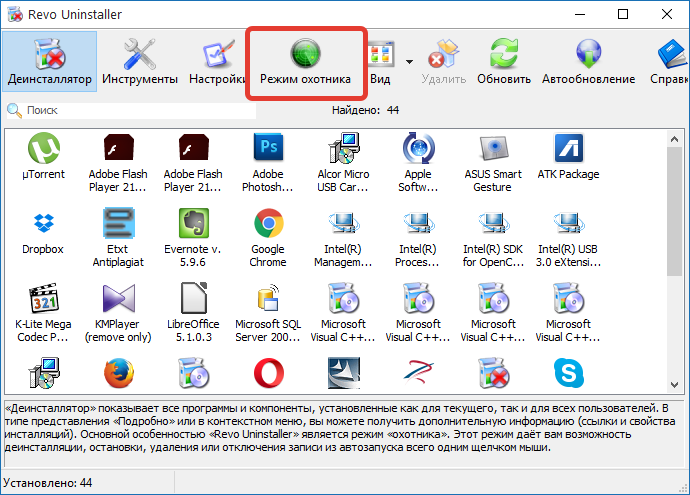
یک خط متقاطع روی صفحه نمایش داده می شود که باید با ماوس روی میانبر یا پوشه برنامه ای که می خواهید حذف کنید قرار گیرد.
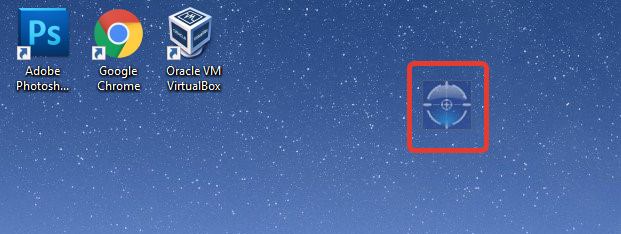
به محض اینکه منظره را به سمت شی انتخاب شده بگیرید، منوی زمینه روی صفحه ظاهر می شود که در آن باید مورد را انتخاب کنید. "حذف نصب" .
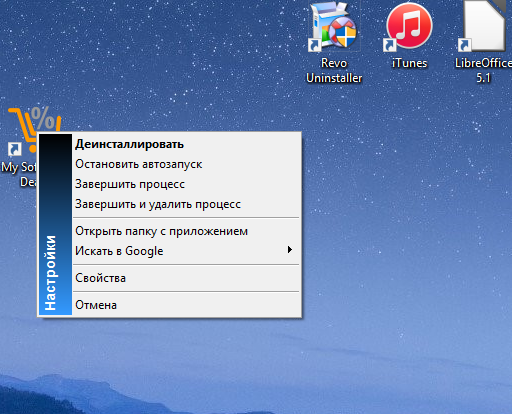
پنجره Revo Uninstaller از قبل آشنا روی صفحه ظاهر می شود، اقداماتی که در آن در بالا توضیح داده شده است.
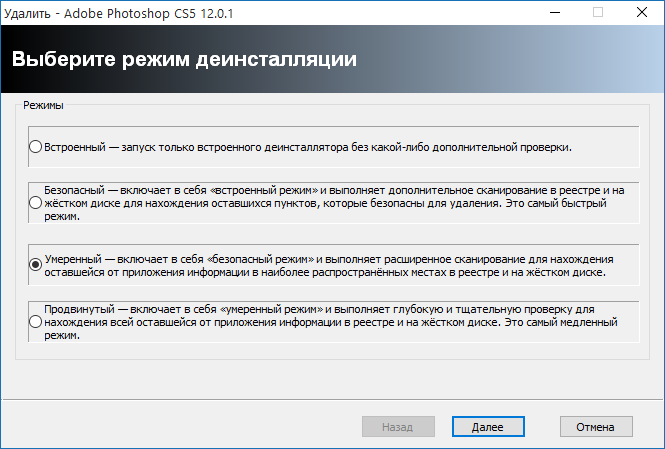
Revo Uninstaller ابزاری است که نیازی به دسترسی منظم به آن ندارید، اما در عین حال می تواند در ضروری ترین لحظه به شما کمک کند. این برنامه با موفقیت با حذف حتی مداوم ترین برنامه ها مقابله می کند که به شما امکان می دهد سیستم را از نرم افزارهای غیر ضروری آزاد کنید ...
